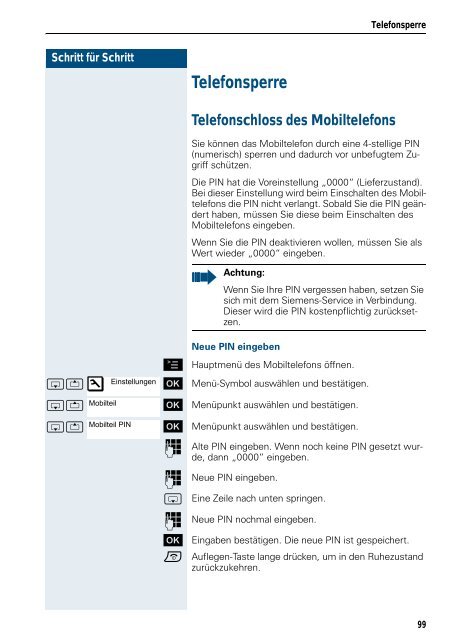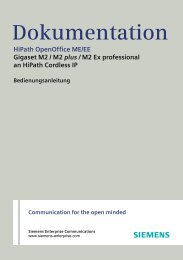(HiPath 4000), Bedienungsanleitung, Ausgabe 1 - PTC Telecom ...
(HiPath 4000), Bedienungsanleitung, Ausgabe 1 - PTC Telecom ...
(HiPath 4000), Bedienungsanleitung, Ausgabe 1 - PTC Telecom ...
Sie wollen auch ein ePaper? Erhöhen Sie die Reichweite Ihrer Titel.
YUMPU macht aus Druck-PDFs automatisch weboptimierte ePaper, die Google liebt.
Schritt für Schritt<br />
Ð<br />
Telefonsperre<br />
Telefonschloss des Mobiltelefons<br />
Telefonsperre<br />
Sie können das Mobiltelefon durch eine 4-stellige PIN<br />
(numerisch) sperren und dadurch vor unbefugtem Zugriff<br />
schützen.<br />
Die PIN hat die Voreinstellung „0000“ (Lieferzustand).<br />
Bei dieser Einstellung wird beim Einschalten des Mobiltelefons<br />
die PIN nicht verlangt. Sobald Sie die PIN geändert<br />
haben, müssen Sie diese beim Einschalten des<br />
Mobiltelefons eingeben.<br />
Wenn Sie die PIN deaktivieren wollen, müssen Sie als<br />
Wert wieder „0000“ eingeben.<br />
Achtung:<br />
Wenn Sie Ihre PIN vergessen haben, setzen Sie<br />
sich mit dem Siemens-Service in Verbindung.<br />
Dieser wird die PIN kostenpflichtig zurücksetzen.<br />
Neue PIN eingeben<br />
© Hauptmenü des Mobiltelefons öffnen.<br />
st Einstellungen [ Menü-Symbol auswählen und bestätigen.<br />
st Mobilteil<br />
[ Menüpunkt auswählen und bestätigen.<br />
st Mobilteil PIN<br />
[ Menüpunkt auswählen und bestätigen.<br />
o Alte PIN eingeben. Wenn noch keine PIN gesetzt wurde,<br />
dann „0000“ eingeben.<br />
o Neue PIN eingeben.<br />
s Eine Zeile nach unten springen.<br />
o Neue PIN nochmal eingeben.<br />
[ Eingaben bestätigen. Die neue PIN ist gespeichert.<br />
a Auflegen-Taste lange drücken, um in den Ruhezustand<br />
zurückzukehren.<br />
99